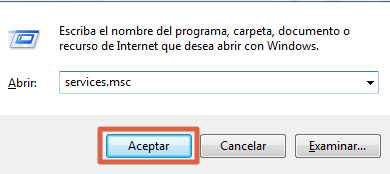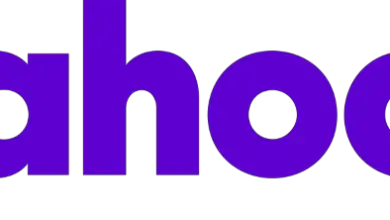Comment éditer des vidéos dans l’éditeur YouTube facilement et rapidement? Guide étape par étape
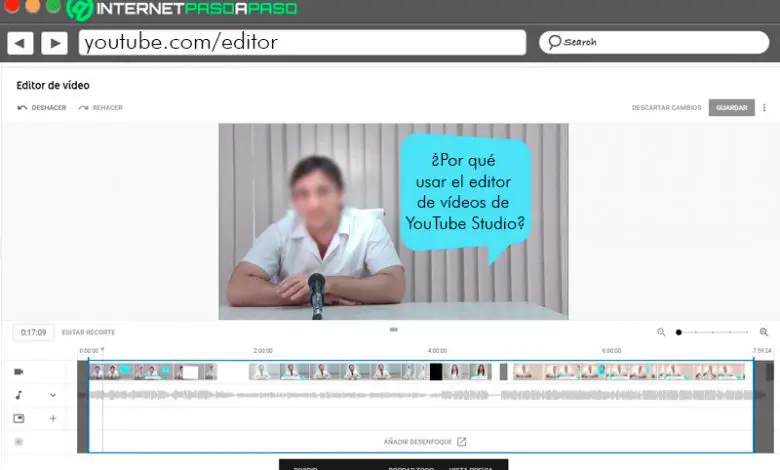
YouTube est l’une des plates-formes les plus populaires et à la croissance la plus rapide de ces derniers temps. Il dispose d’une large communauté d’utilisateurs actifs et de contenus de toutes sortes. Vous pouvez trouver des tutoriels,des vidéos divertissantes, des documentaires, des réactions et tout ce à quoi vous pouvez penser.
Le succès de ce site est dû , entre autres, à la facilité pour les utilisateurs de télécharger leurs propres vidéos . Ceci, en plus de la simplicité d’enregistrer un avec votre mobile ou un autre appareil, supprime tout obstacle à la création de contenu.
Mais qu’en est-il de l’ édition ? Eh bien, ce n’est pas non plus un problème, puisque la page a son propre outil pour le faire . Il s’agit de YouTube Studio et dans cet article, nous vous apprendrons à utiliser son éditeur.
Pourquoi utiliser l’éditeur vidéo YouTube Studio?
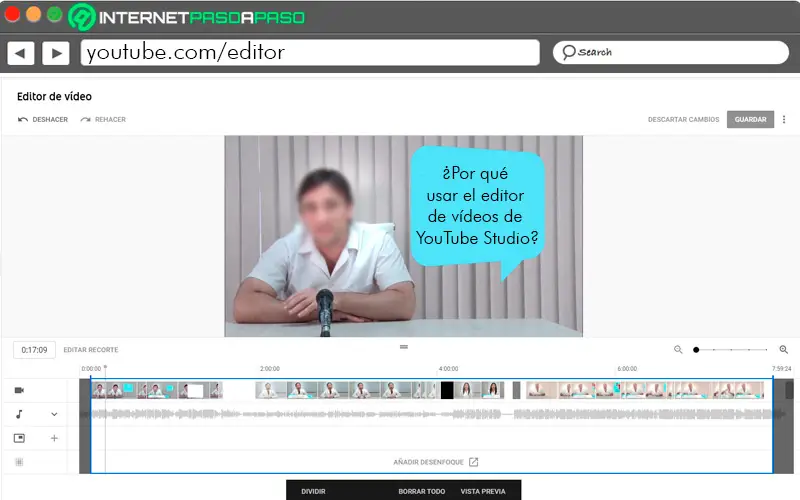
La question la plus appropriée serait de savoir pourquoi ne pas le faire. Et c’est assez utilitaire pour les besoins d’un utilisateur qui commence tout juste dans le monde des vidéos en ligne. Le principal avantage de cette méthode par rapport aux autres est qu’elle garantit que le résultat n’affectera pas le positionnement ou les données des vidéos . Deuxièmement, il y a la question des ressources . Vous devez savoir que les éditeurs externes sont des programmes qui sont installés et consomment de la mémoire, des utilitaires de traitement, de l’espace, entre autres.
Dans le même temps, ils peuvent devenir difficiles à utiliser . Quant aux versions en ligne , elles laissent généralement des filigranes ou présentent des limitations d’utilisation , telles que la durée, la qualité ou les outils. En ce sens, l’éditeur YouTube Studio est très intuitif et facile à utiliser . Il ne consomme pas d’espace ou de ressources sur votre ordinateur, il vous suffit d’une connexion Internet . En même temps, il offre les outils nécessaires pour obtenir un produit final soigné et frappant.
Enfin, en effectuant ce processus directement depuis la page, vous économisez une étape lourde et avec elle un temps précieux. Faites le travail et téléchargez votre contenu à partir du même site . Cela garantit que, si vous devez le modifier ultérieurement, vous n’aurez pas à télécharger ou supprimer ce qui précède.
Apprenez étape par étape à éditer vos vidéos avec l’éditeur YouTube
Maintenant que vous savez que vous pouvez faire toutes les modifications avec cet outil et les avantages qu’il apporte, il est temps d’apprendre à l’utiliser .
«MISE À JOUR ✅ Voulez-vous éditer une vidéo à partir de l’éditeur YouTube Studio pour éviter d’avoir à la télécharger à nouveau? ⭐ ENTREZ ICI ⭐ et apprenez comment GRÂCE à SCRATCH!»
Pour ce faire, suivez simplement ces étapes et vous obtiendrez une vidéo finale en quelques minutes:
- La première chose à faire est de saisir » youtube.com» avec votre nom d’utilisateur et votre mot de passe .
- Ensuite, cliquez sur votre photo de profil. Un menu s’affiche. Dans celui-ci, vous devez sélectionner «YouTube Studio» .
- Une fois terminé, vous accéderez au «Panneau de configuration» . Sur cet écran, allez dans le coin supérieur droit et choisissez «Créer» , puis «Télécharger des vidéos» .
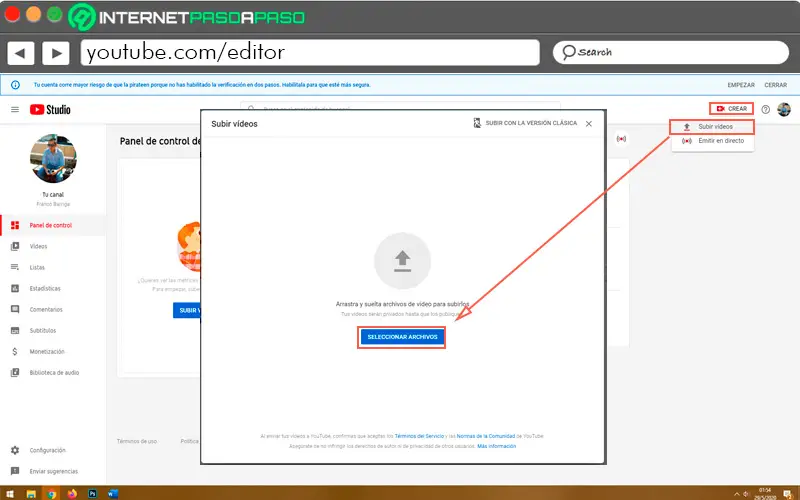
- Appuyez sur le bouton «Sélectionner les fichiers» . Cela ouvrira l’Explorateur Windows. Ce que vous devez faire ensuite, c’est localiser et ajouter les éléments dont vous aurez besoin pour la création. En d’autres termes, des vidéos «brutes» ou pré-éditées et des sons accessoires tels que des effets et de la musique.
- Il est également possible de les faire glisser directement de la fenêtre vers le navigateur .
- Pendant le téléchargement de ces fichiers, une petite boîte apparaîtra en bas avec la progression . La vitesse de téléchargement dépendra de votre service Internet.
Recommandations: Il est important que chaque fichier soit nommé de manière descriptive . Surtout s’il s’agit de plusieurs éléments. Cela rendra le processus créatif plus facile et plus ordonné. De même, il est préférable de télécharger ces contenus avec un statut privé .
Puisque ce que nous publierons sera le résultat final:
- Cliquez sur l’ image de la vidéo que vous souhaitez éditer. Une vignette de celui-ci apparaîtra dans le panneau latéral.
- En dessous, vous trouverez le bouton «Editeur» . Cliquez ici. Dans «Détails», vous pouvez modifier les informations jointes telles que le titre, la description, la vignette et d’autres éléments.
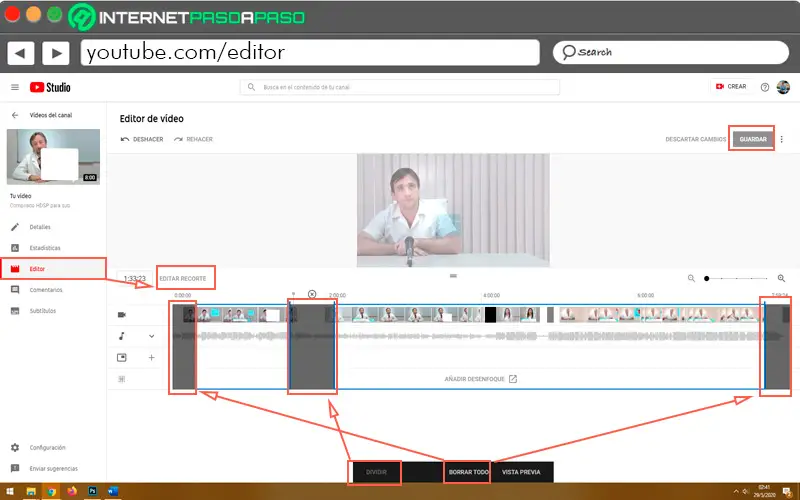
- Appuyez sur la barre d’espace . Cela jouera le contenu .
- Déplacez la ligne grise pour vous situer dans un cadre de la vidéo.
- Utilisez l’option «Trim» et déplacez les extrémités bleues pour indiquer un début et une fin .
- Appuyez également sur «Divide» pour sélectionner un fragment interne que vous rejetterez plus tard.
- Utilisez «Aperçu» pour voir à quoi ressemblerait la vidéo découpée.
- À l’intérieur de la barre audio , vous avez la possibilité d’ ajouter de la musique recommandée par YouTube . Il est libre de droits d’auteur et vous pouvez l’utiliser sans vous soucier des sanctions.
- En dessous de ce dernier se trouve l’option «Ajouter l’écran final» . Sélectionnez l’un des modèles et ajoutez des recommandations pour d’autres vidéos, listes d’abonnements, entre autres.
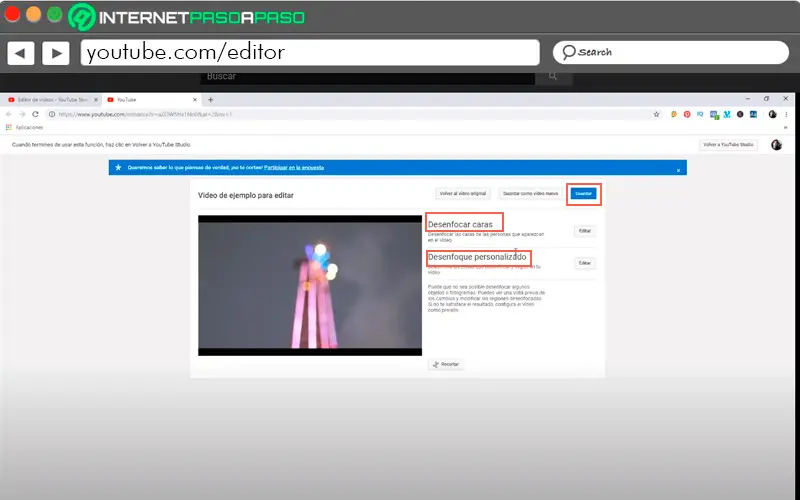
- La dernière barre nous permet d’ ajouter des flous . En appuyant dessus, nous accédons à un nouvel onglet où nous indiquerons à l’outil les secteurs auxquels nous voulons appliquer le flou . Cette option a à son tour deux alternatives. Le cher et personnalisé . Chacun d’eux effectue un suivi de mouvement . Il peut être utile de couvrir des marques ou des visages et éviter les inconvénients juridiques.
- Si vous êtes satisfait du résultat, cliquez sur le bouton «Enregistrer» en haut.
- Faites de même sur l’écran principal de l’éditeur . Cela sauvera certainement le travail.
Chaque action d’édition, comme le recadrage ou le flou, peut prendre un certain temps de traitement . Cela dépendra à la fois du serveur , de la durée et de la qualité de la vidéo originale.
Si vous avez des questions, laissez-les dans les commentaires, nous vous répondrons dans les plus brefs délais, et cela sera également d’une grande aide pour plus de membres de la communauté. Je vous remercie!